Hvordan du konfigurerer "ikke forstyrr" -funksjonen i Windows 10
Vinduer / / December 19, 2019
For å øke produktiviteten blir ofte rådet til å slå av distrahert fra arbeidet oppslags budbringere, sosiale nettverk og andre programmer. Gjør det i ett slag, kan du bruke en eksisterende funksjon i Windows 10 "ikke forstyrr".
I tidligere versjoner av Windows, har hver applikasjon demonstrert sin melding individuelt. den Windows 10 Det viste seg "Notification Center", som er i stand til å samle alle varsler på samme panel.
Med ett slag å forby visning av varslinger, gjør du følgende:
1. Klikk på ikonet "Notification Center" i systemstatusfeltet.
2. Klikk "Open" for å vise alle elementene i Hurtiginnstillinger.
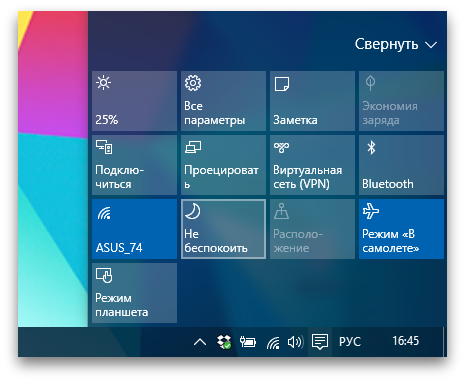
3. Klikk på "Ikke forstyrr" og deretter på ikonet "Notification Center" vil være et spesielt ikon.
4. For å deaktivere stillheten igjen gjøre klikk på knappen "ikke forstyrr" i Hurtiginnstillinger.
Trinnene ovenfor vil hjelpe deg i tilfelle du ønsker å fullstendig blokkere all aktivitet. Men hva om du for eksempel forvente en viktig e-post eller en melding kan ikke gå glipp av?
I dette tilfellet, må du komme til den subtile meldinger systeminnstillingene.
1. Følg instruksjonene i punkt 1 og 2 av det ovennevnte.
2. Høyreklikk på knappen "Ikke forstyrr".

3. Klikk på "Gå til innstillinger".
4. Spol innholdet i vinduet som vises til avsnittet "Vis varslinger for disse programmene."
5. Skillebrytere alle unntatt den ønskede anvendelse.
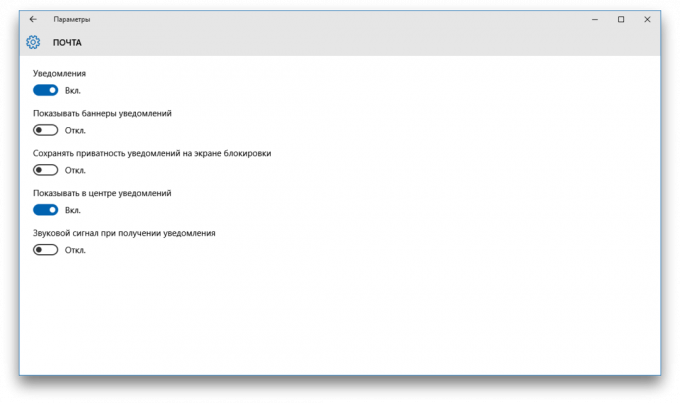
Merk at her er det mulig å finjustere visnings varslinger for hver enkelt applikasjon. Du kan for eksempel å forby programmet vise bannere og pipingen, men tillater å legge til "Varsler Center". Dermed vil det ikke være konstant distrahere deg mens du jobber, men du kan enkelt lese alle akkumulerte meldinger når den slippes.

